Runway maakt video-uitbreiding eenvoudig . Hiermee kunt u video's transformeren naar nieuwe beeldverhoudingen door nieuwe gebieden rond uw invoervideo te genereren. Gebruikers zijn dol op deze functie omdat de tool in plaats van uitrekken of bijsnijden, nieuwe realistische details toevoegt. Bovendien kunt u horizontaal of verticaal uitbreiden, zodat alles er natuurlijk uitziet.
Velen hebben echter geen idee hoe ze video kunnen uitbreiden met Runway. Als u ook stapsgewijze instructies wilt weten, lees dan verder. Hier leggen we alles in detail uit, samen met best practices om video uit te breiden met dit platform. Laten we beginnen!
Hoe kan ik video uitbreiden met Runway?
Met Runway kun je een video vergroten en verkleinen zonder kwaliteitsverlies. Het kan een korte of bijgesneden video maken die past op verschillende schermformaten, zoals:
- TikTok
- YouTube
- Instagram.
Runway's AI vult automatisch de ontbrekende delen van uw video in. Volg deze stappen om een video goed uit te breiden.
Stap 1: Open de tool Video uitvouwen
Ga naar de website van Runway en log in. Als u geen account hebt, meldt u zich dan aan. Klik op "Start a Session" om de videobewerkingswerkruimte te openen. Kies vervolgens de Gen-3 Alpha Turbo als uw model. Dit AI-model creëert vloeiende en gedetailleerde video-uitbreidingen.
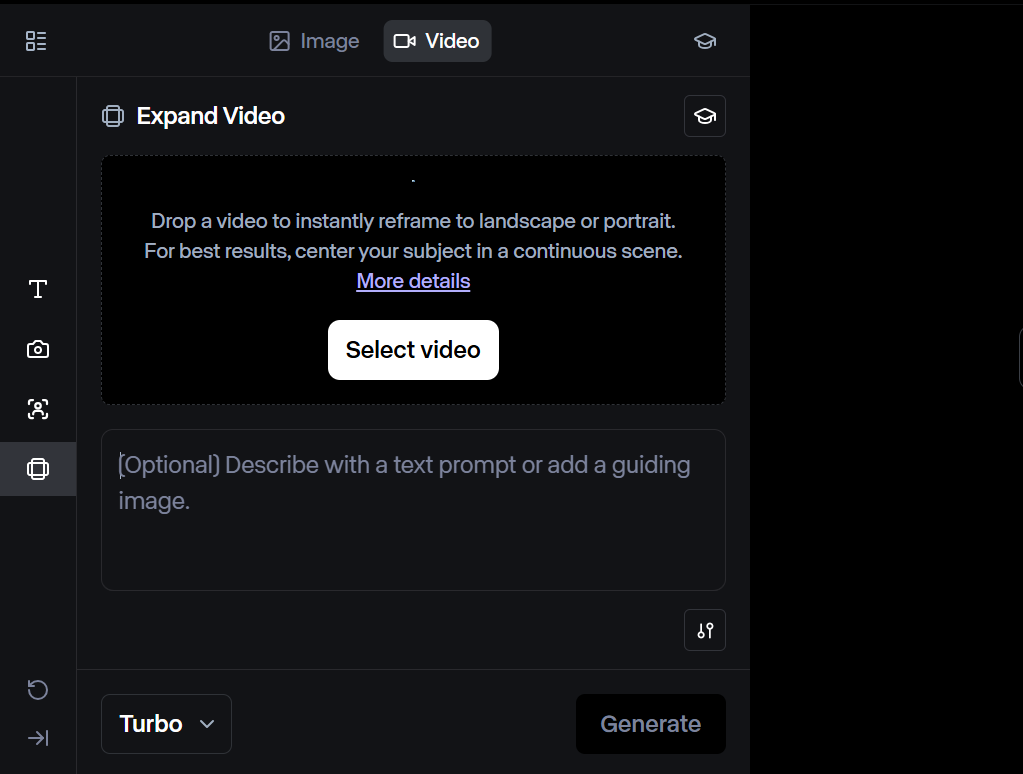
Stap 2: Video uploaden
Kijk naar de linker zijbalk en klik op "Video uitvouwen". Upload hierna uw video vanaf uw computer en zorg ervoor dat deze minimaal 620x620 pixels is. Dit zorgt ervoor dat de uitgebreide video helder blijft en niet wazig wordt.
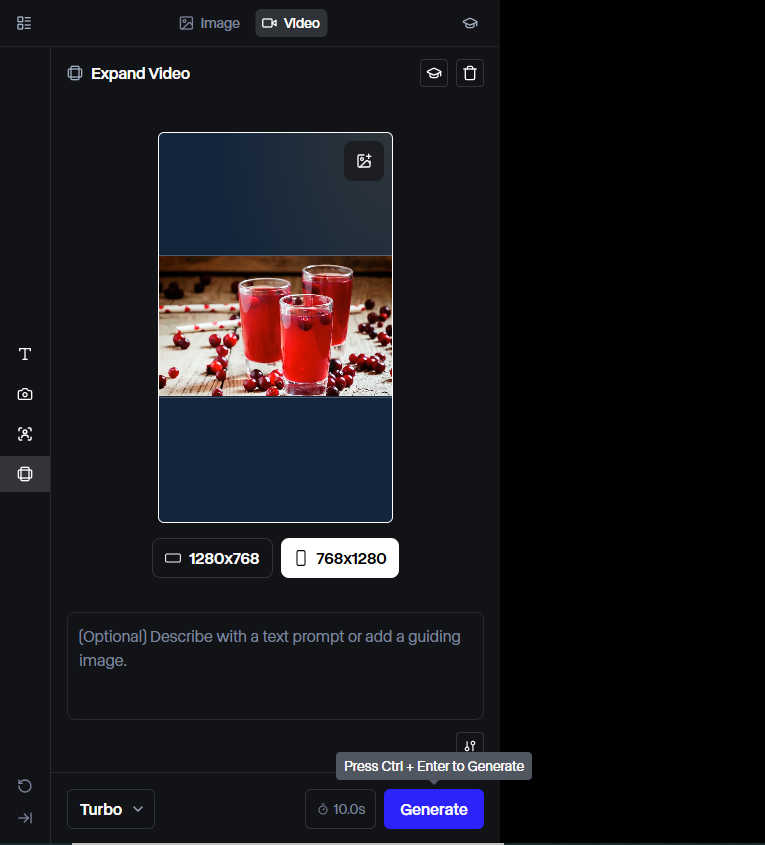
Kies vervolgens de uiteindelijke gewenste videogrootte:
- 1280x768 (bredere video, goed voor YouTube en websites)
- 768x1280 (hogere video, goed voor TikTok, Instagram Reels of Shorts)
Runway past automatisch de uitbreidingsrichting aan op basis van uw video:
- Als u een horizontale video uploadt, wordt deze verticaal vergroot, zodat deze meer schermruimte inneemt.
- Als u een verticale video uploadt, wordt deze horizontaal vergroot, zodat deze op bredere schermen past.
Met deze instelling weet u zeker dat de uitgebreide video er goed uitziet op de plek waar u deze wilt plaatsen.
Stap 3: Kies een uitbreidingsmethode
Runway biedt je drie manieren om een video uit te breiden. Elke methode verandert hoe de AI de extra ruimte invult.
- Automatisch genereren zonder tekstprompt: Klik op de knop Genereren zonder instructies toe te voegen. De AI van Runway kijkt naar de bestaande frames en voegt nieuwe content toe die overeenkomt met wat er al in de video staat. Dit is de snelste optie en werkt goed als je alleen een eenvoudige uitbreiding nodig hebt.
- Gebruik een tekstprompt voor meer controle: Als u specifieke details in de uitbreiding wilt, typt u een tekstprompt om Runway te begeleiden. Als uw video bijvoorbeeld een stadsstraat laat zien, kunt u 'Verleng de weg, voeg meer gebouwen toe en houd de straatverlichting aan' typen.
- Voeg een begeleidende afbeelding toe: Voor de meeste controle kunt u een begeleidende afbeelding uploaden. Maak een screenshot van uw eerste videoframe, bewerk deze om te laten zien hoe u wilt dat de extra ruimte eruitziet en upload deze naar Runway. De AI volgt deze afbeelding vervolgens als leidraad.
Stap 4: Voorbeeld bekijken en downloaden
Runway verwerkt je video en breidt deze uit, maar klik niet meteen op downloaden, maar bekijk eerst een preview. Zorg dat alles er vloeiend en natuurlijk uitziet. Als er iets niet klopt, pas dan de instellingen aan en probeer het nog een keer totdat het er goed uitziet.
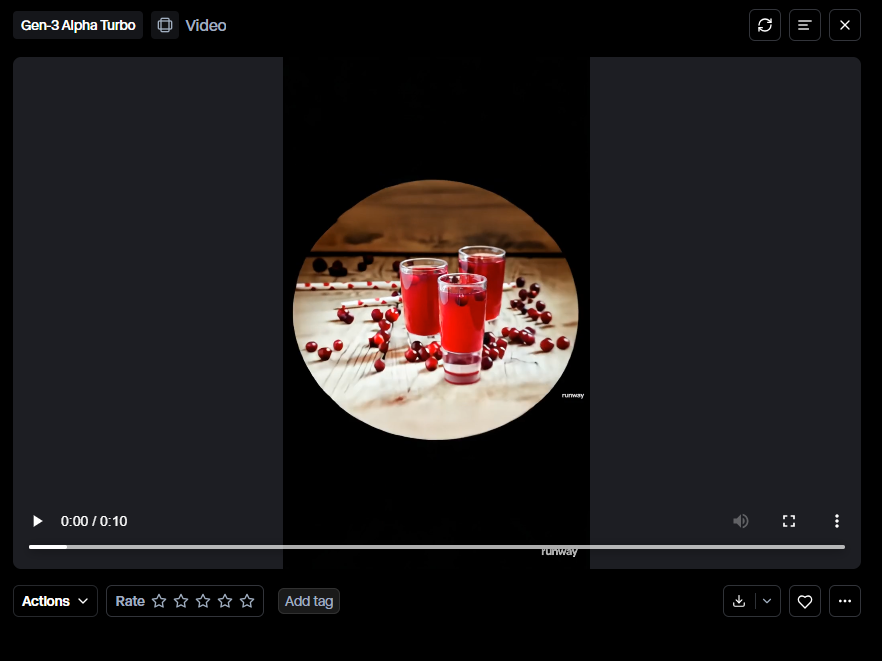
Als je tevreden bent, kun je de video downloaden.
Waarom zou je video's uitbreiden?
Soms passen video's niet op de manier die we willen. Misschien zijn ze te kort, of vullen ze het scherm niet goed. Door een video uit te breiden, kun je er meer aan toevoegen zonder kwaliteitsverlies. Laten we eens kijken waarom je je moet richten op het uitbreiden van video's:
Zorg dat video's op verschillende schermen passen
Niet alle video's zijn gemaakt voor elk schermformaat. Een video die er geweldig uitziet op een telefoon, vult mogelijk niet goed een groot tv-scherm. Door de video uit te breiden, past deze op verschillende schermen zonder vreemde zwarte balken of vreemde bijsnijdingen. Het zorgt ervoor dat de video er goed uitziet, ongeacht waar deze wordt afgespeeld.
Ook wanneer je video's op social media plaatst, heeft elk platform zijn eigen regels voor de grootte. Instagram geeft de voorkeur aan vierkante video's, YouTube gebruikt breedbeeld en TikTok houdt van verticale video's. Door een video uit te vouwen, kun je deze aanpassen zodat deze er overal perfect uitziet. Dit betekent dat meer mensen van je video kunnen genieten zoals deze bedoeld is om te worden bekeken.
Verbeter het vertellen van verhalen en de flow
Soms voelt een video te gehaast. Misschien gaat een belangrijk moment te snel voorbij, of eindigt de video te plotseling. Door de video uit te breiden, kunt u:
- Doe het rustig aan
- Voeg extra details toe
- Breid een scène op natuurlijke wijze uit.
Hierdoor verloopt het verhaal vloeiender en is het leuker om naar te kijken.
Creëer professionelere en kwalitatief hoogwaardige content
Als een video er te gecropt of uitgerekt uitziet, kan het onprofessioneel overkomen. Door een video op de juiste manier te vergroten, blijft de kwaliteit hoog, zodat het er niet wazig of raar uitziet. Het zorgt ervoor dat de video aanvoelt alsof deze met zorg en aandacht voor detail is gemaakt.
Beste werkwijzen voor het uitbreiden van video's in Runway
Een video uitbreiden in Runway maakt hem groter zonder dat de kwaliteit afneemt. Maar als je het niet goed instelt, ziet de uitbreiding er misschien niet natuurlijk uit. Laten we eens kijken naar de belangrijke tips om de beste resultaten te krijgen:
Zorg ervoor dat het onderwerp zich in het midden van het frame bevindt
Voordat u uw video uitbreidt, moet u even controleren of het hoofdonderwerp goed is gepositioneerd. Als het te dicht bij de rand staat, kan Runway moeite hebben om de achtergrond op natuurlijke wijze in te vullen, waardoor sommige delen er vreemd of vervormd uit kunnen zien.
Als de video is opgenomen met het onderwerp aan de zijkant, probeer het dan bij te snijden of te herpositioneren voordat u het uitbreidt. Op deze manier vult Runway de ontbrekende gebieden op natuurlijke wijze in in plaats van vreemde of onrealistische aanpassingen te maken. Door de focus gecentreerd te houden, helpt Runway een evenwichtige en vloeiende look van uw output te behouden.
Voor video's waarbij centreren niet mogelijk is, kunt u overwegen een tekstprompt te gebruiken om de AI te begeleiden.
Vermijd afbeeldingen of tekstoverlays in de video
Bij het uitbreiden van een video met Runway kunnen tekstelementen zoals logo's, ondertitels en overlays worden beïnvloed. Runway kan de tekst uitrekken of vervormen, waardoor deze moeilijk te lezen is. Het kan ook de omliggende afbeeldingen veranderen, wat soms onverwachte storingen veroorzaakt. Als uw video belangrijke tekst op het scherm bevat, controleer dan of er vervormingen zijn na het uitbreiden.
Om dit te voorkomen, verwijdert u alle tekst of logo's voordat u de video uitvouwt. Als het verwijderen ervan niet mogelijk is, zorg er dan voor dat ze klein zijn of niet te dicht bij de randen staan.
Als je uiteindelijke video tekstoverlays nodig heeft, voeg ze dan toe na de uitbreiding, niet ervoor. Dit zorgt ervoor dat de uitgebreide delen er schoon en natuurlijk uitzien en je tekst scherp en leesbaar blijft.
Gebruik een tekstprompt voor een meer gecontroleerde en verfijnde uitbreiding
Runway kan een video op zichzelf uitbreiden, maar soms voegt het niet de juiste details toe. Met een tekstprompt kunt u de AI sturen en betere resultaten krijgen. In plaats van het te laten raden wat er moet worden toegevoegd, kunt u precies beschrijven wat er in het uitgebreide deel moet verschijnen.
Als uw video bijvoorbeeld een berglandschap laat zien, kunt u het volgende typen: 'Maak de bergketen breder, maak de wolken breder en voeg meer bomen toe op de voorgrond.'
Dit vertelt Runway om de nieuwe onderdelen in lijn te houden met de stijl van de originele video. Zonder prompt kan de AI willekeurige patronen genereren die niet overeenkomen, waardoor de video er onrealistisch uitziet.
Meerdere uitbreidingen uitvoeren
Een video één keer uitbreiden kan een shot verbeteren, maar het proces herhalen creëert een meer filmisch en professioneel effect. Dit is waarom:
- Landschappen voelen epischer aan.
- Achtergronden worden rijker (met meer diepte).
- Inzoomen ziet er natuurlijk en professioneel uit.
Hoewel deze methode meer tijd kost, is het resultaat de moeite waard.
Conclusie
Video's uitbreiden met Runway is eenvoudig. Volg gewoon de hierboven besproken stappen en u kunt video's uitbreiden terwijl ze helder en scherp blijven. Vergeet niet om uitrekken of bijsnijden te vermijden: laat Runway soepele uitbreidingen genereren.
Nu je weet hoe je video's kunt uitbreiden met Runway, probeer het eens en zie zelf het verschil. Je video's zien er professioneler uit en vallen online op!